皆さんのデスクトップ画面は、フォルダーやファイルが一杯で、見にくくなっていませんか?
MACには便利な機能【スタック】と言う機能があります。
皆さんは、すでに使用されていますか? それとも初めて聞きますか?
このスタック機能は、デスクトップ上のファイルを自動でグループ化し、整理してくれる機能です。
【スタック】機能は、MACのデスクトップ画面を一瞬で整理
デスクトップに色んなファイルやフォルダーをついつい仮置きしてしまいますよね。
一度整理して、スッキリするのですが、しばらくするとデスクトップ上にいろんなファイルがいっぱいになって見にくくなっていませんか。
デスクトップに表示していると、便利なのでついつい仮置きしてしまうのは、私だけかな!
私と同じな方は、【スタック】機能を是非お勧めします。
スタック機能とは
ファイルをディスクトップ上に保存するたびに、MACがファイルを適切なスタックに自動で分類し、保存してくれる機能です。
たとえば、スクリーンショットは、スクリーンショットのスタックへ、イメージファイルはイメージスタックへ、PDFファイルはPDFスタックへ保存されます。
メールで添付されたファイルをディスクトップ上に保存したファイルは、まとめて一つのスタックへ保存されます。
同様に、インターネットからダウンロードしたファイルや、AirDropを使って受け取ったファイルなども一つのスタックへ自動で保存してくれる機能です。
だから、いつもデスクトップ上は整理された状態が維持されるわけですね。
とても便利なので、一度試してみて下さい。
操作はとても簡単です。
スタック機能の操作
デスクトップのスタックをオンにする方法
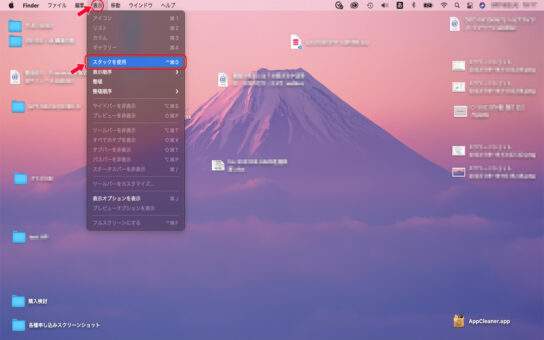
→デスクトップ上で、ファイルやフォルダが無い任意の場所をクリックします。
(Finder 画面に切り替えるため)
→上部メニューの『表示』>『スタックを使用』の順で選択します。
『✔︎スタックを使用』にチェックマークが表示され、一瞬でフォルダやファイルが画面右側に纏めて整理されるます。
↓こんなにスッキリに整理してくれます。
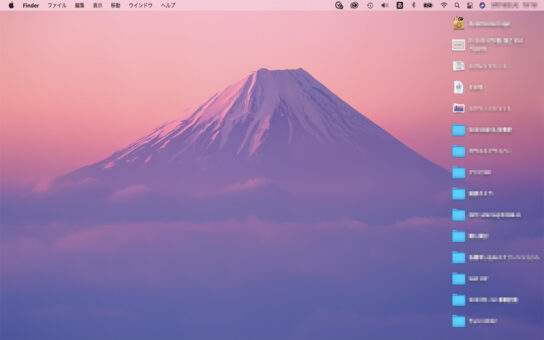
デスクトップのスタックを解除する方法
デスクトップを元の状態に戻したい場合
→デスクトップ上の任意の場所で右クリックしてください。
→右クリックメニューが表示されたら『スタックを使用』をクリックしてチェックを外します。
(この操作で、整理前のデスクトップの状態に戻ります。)
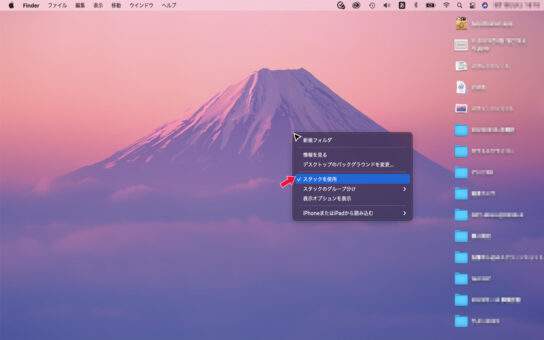
デスクトップに整理されたスタックの展開/折りたたむ方法
整理されたスタックを展開する方法:→展開したいスタックをクリックします。
展開されたスタックを折りたたむ方法:→展開されているスタックの下矢印アイコンをクリックします。
*ファイルの中身を簡単に確認する方法があります。
開きたいファイルにカーソルを合わせ、マウスを右クリックします。
下図の様なメニューが表示されるので『クイックルック』をタップするだけで、素早く内容を確認出来ます。
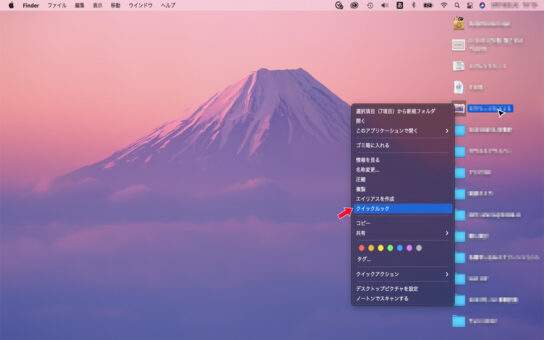
スタックのグループ化を変更する方法
→デスクトップをクリック
→『表示』>『スタックのクループ分け』の順で選択し、好きなグループに変更できます。
- 種類(イメージやPDFなど)
- 最後に開いた日
- 追加日
- 変更日
- 作成日
- タグ
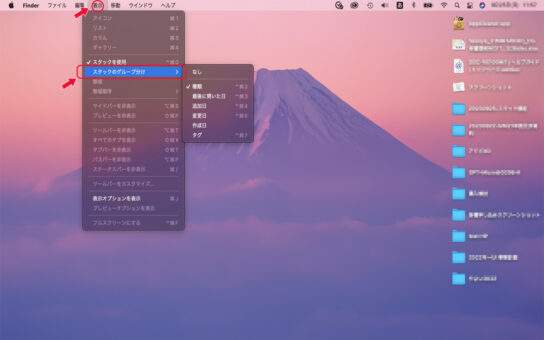
グループ分けの項目が表示されるので、お好みで選択できます。
スタックの外観を変更する方法
整理されたアイコンを大きくしたり、アイコンの間隔を変更したり、スタック内のファイル数を表示したり出来ます。
→デスクトップをクリック
→『表示』>『表示オプションを表示』の順で選択してから、オプション変更画面で変更できます。
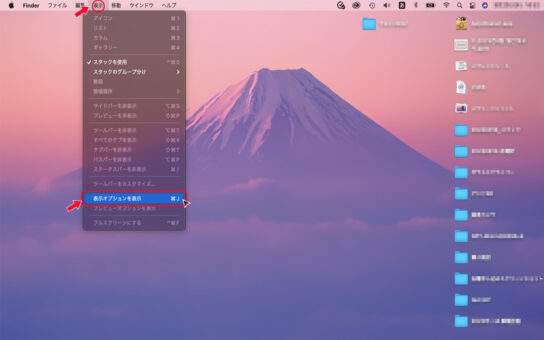
↓オプション変更画面
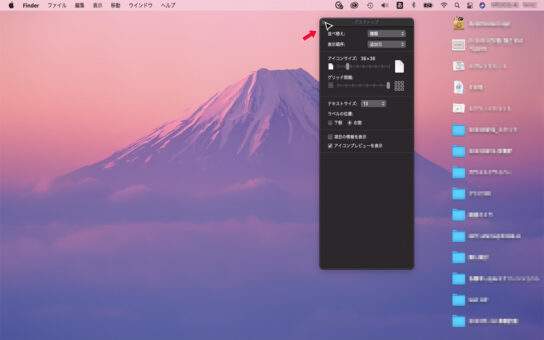
検索しやすいファイル名を付け、所定の場所に保存しましょう
今まで説明した内容は、デスクトップ上に仮置きしたファイルやフォルダーを一時的に整理する(使いやすくする)方法です。
便利だからと言って、デスクトップ上に多くのファイルを置く事はお勧め出来ませんね。
MACの動作もどんどん遅くなってしまいます。
基本は、ファイル名は自分のルールを決め、所定の場所に保存する習慣づけしましょう。
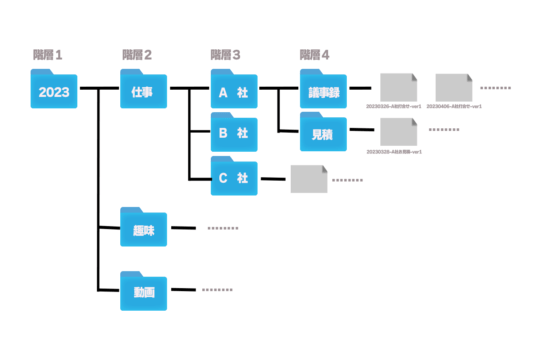
- フォルダーの階層はあまり深くならない様にする。
(多くて5階層に纏める) - ファイル名は、ルールを決めて付ける。
(日付は半角英数字で20231231_〇〇〇〇_ver1 など) - バックアップは定期的に行う
- 要らなくなったファイルを定期的に整理する。
【スタック】機能 まとめ
デスクトップ上についつい置いてしまうファイルを簡単に整理できる【スタック】機能はとても便利です。
使っていない方は、一度試してみて下さい。
整理整頓・断捨離はするべきなどと良く言われていますよね。
自分が普段使っているMACのデスクトップ画面が乱雑にファイルがあると、仕事効率も落ちてしまいます。
また、ファイル探しは本当に時間の無駄。
スタック機能は便利ですが、基本的にはファイル管理のルールを作り、キチンと管理しましょうね。



コメント